・ahamo ![]() の申し込み画面で挫折してしまった。
の申し込み画面で挫折してしまった。
・オンライン申し込みってよくわからない。
・初期設定がわからない
そんな方に向けて、購入から初期設定まで画像つきでご紹介していきます
ahamoの申し込み方法(MNP)
ahamo公式サイトから申し込み
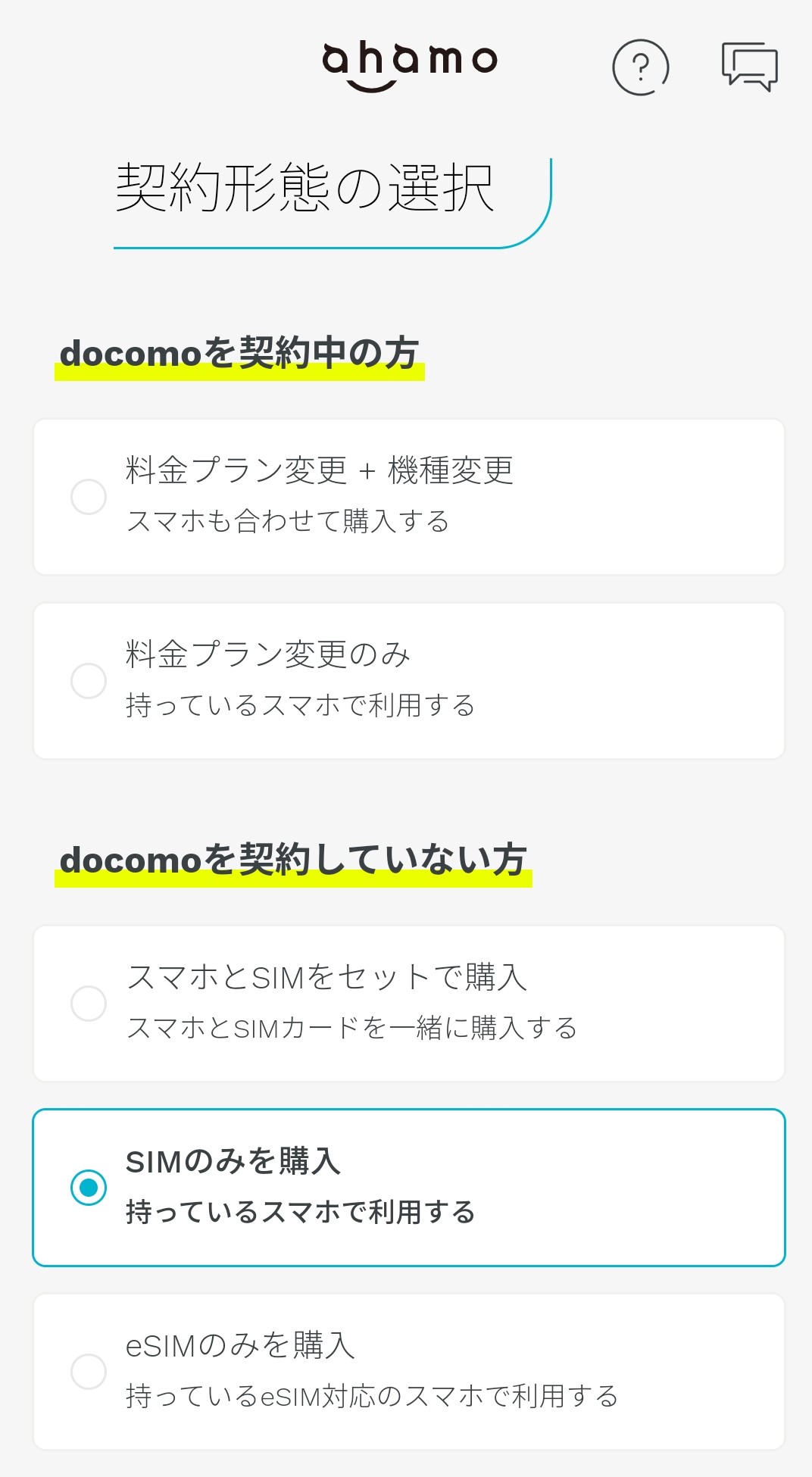
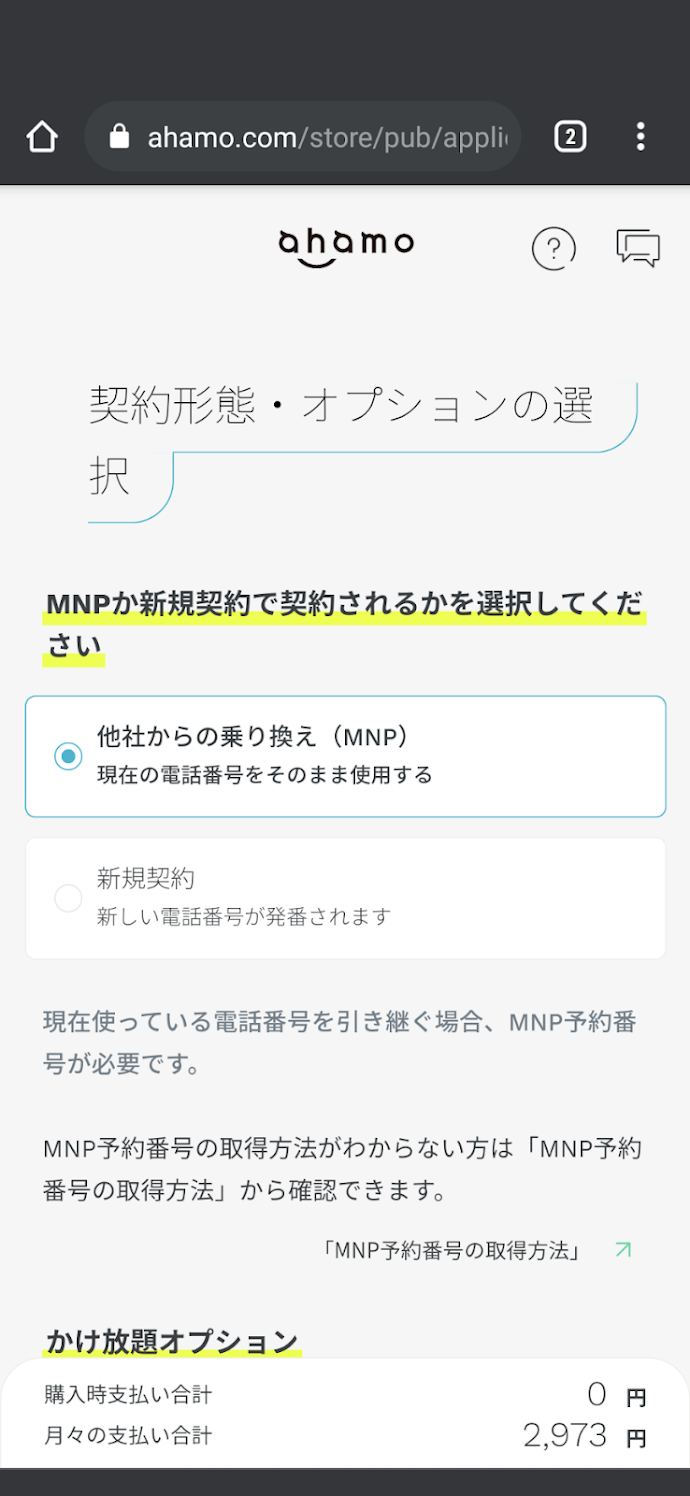
今の番号をそのまま使用する場合は「他社から乗り換え(MNP)」
新規番号で契約される場合は「新規契約」を選択します。
dアカウントを作成
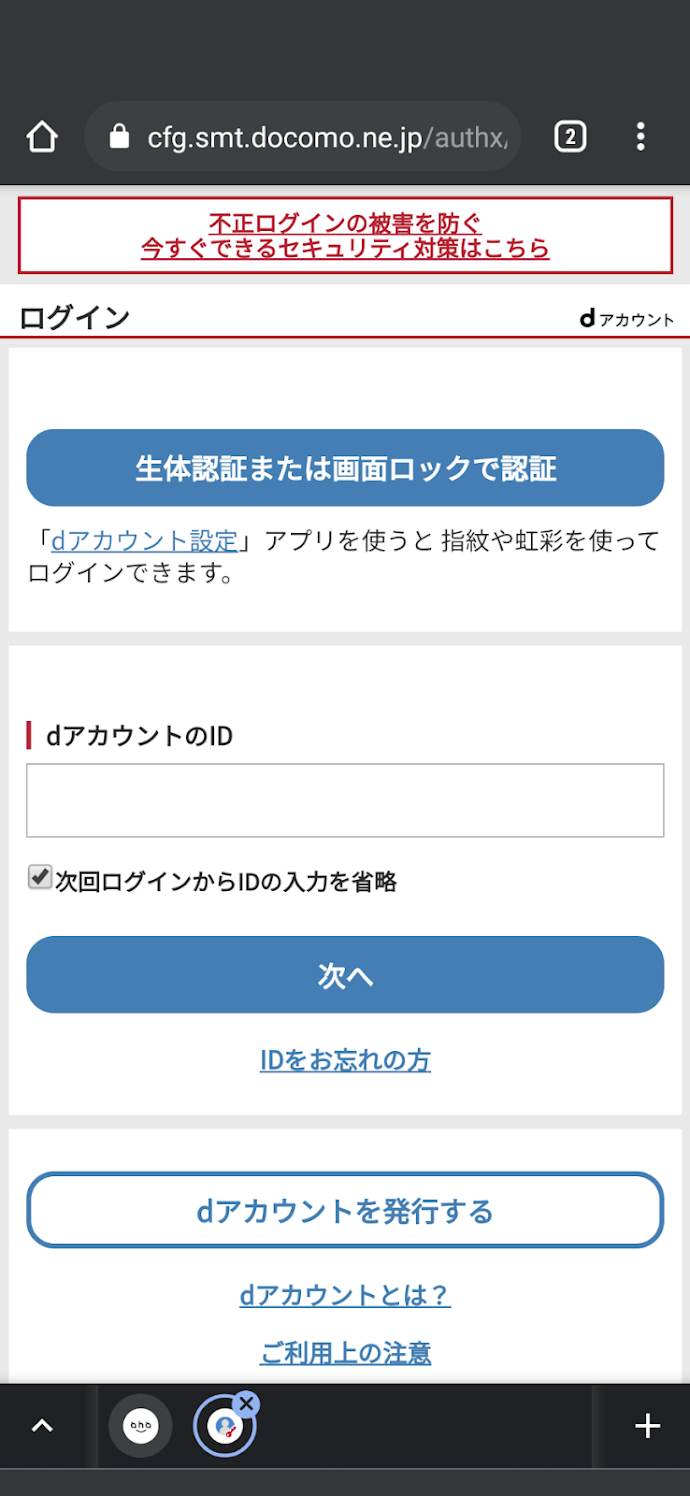
dアカウントがない場合は、このステップで作成することになります。
dアカウントを持っている方は、ログインして次へ進みます。
MNP予約番号を入力
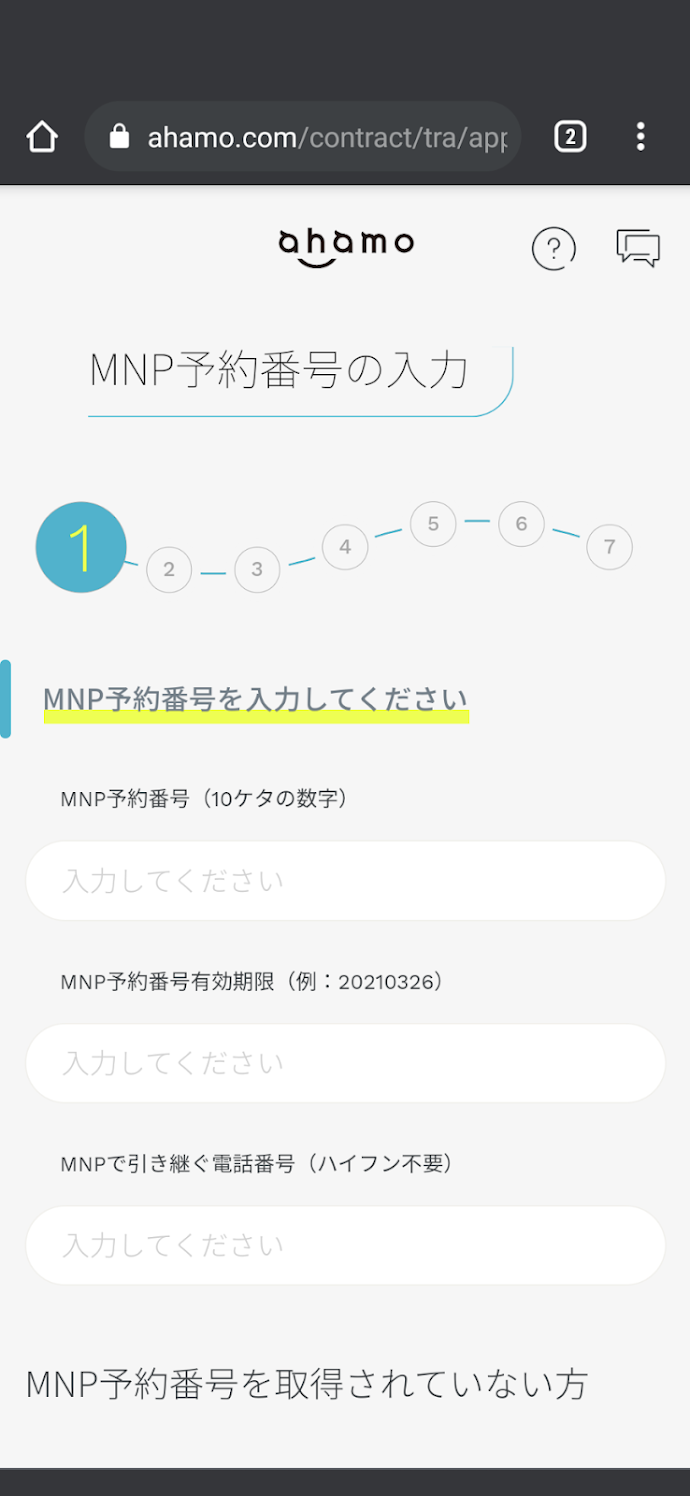
MNP予約番号を入力します。乗り換えを考えている方は、事前に使っている会社のMNP予約番号を取得しておきましよう。
本人確認や支払方法等
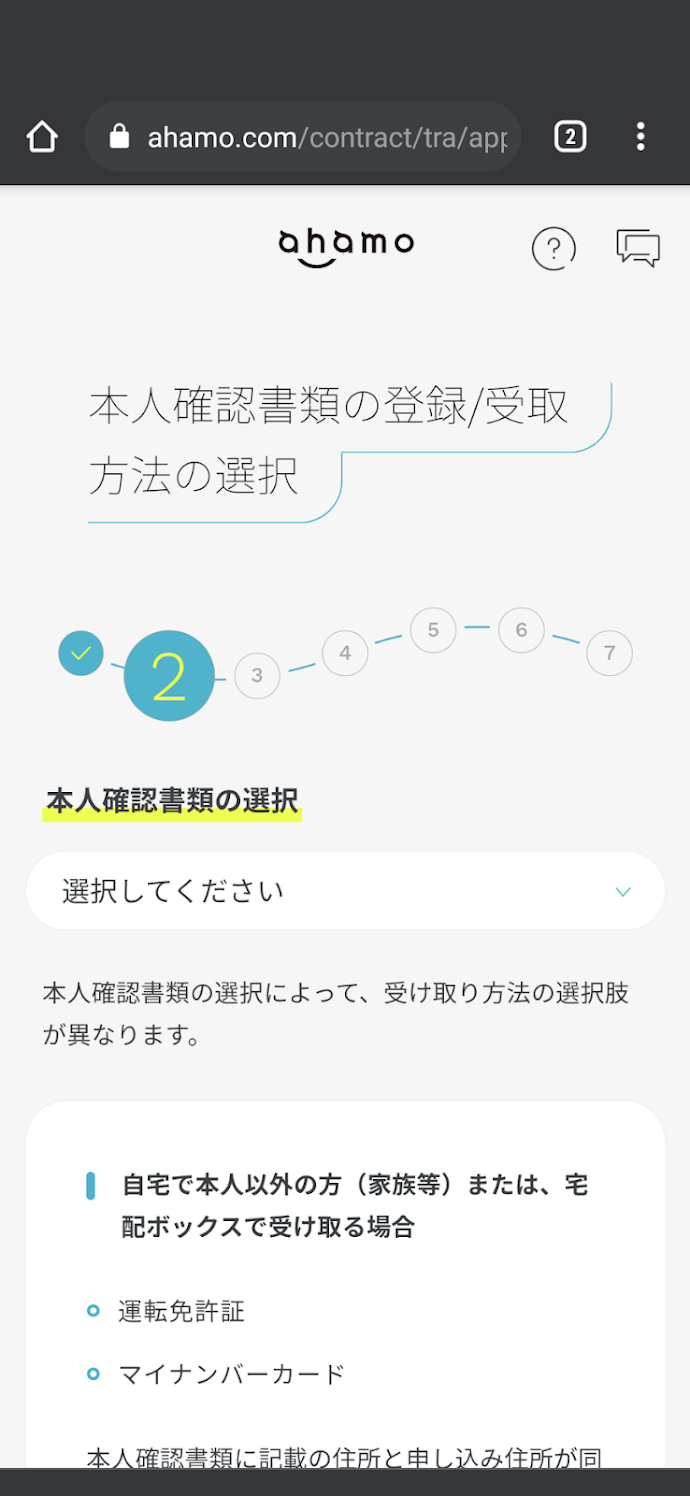
本人確認や支払い方法を選択します。本人確認書類はマイナンバーカードや自動車運転免許証などに顔写真入りが望ましいです。国民健康保険などを使用する場合は、公共料金や住民票等の補助書類が必要になります。
SIMカードを受け取り申し込み完了
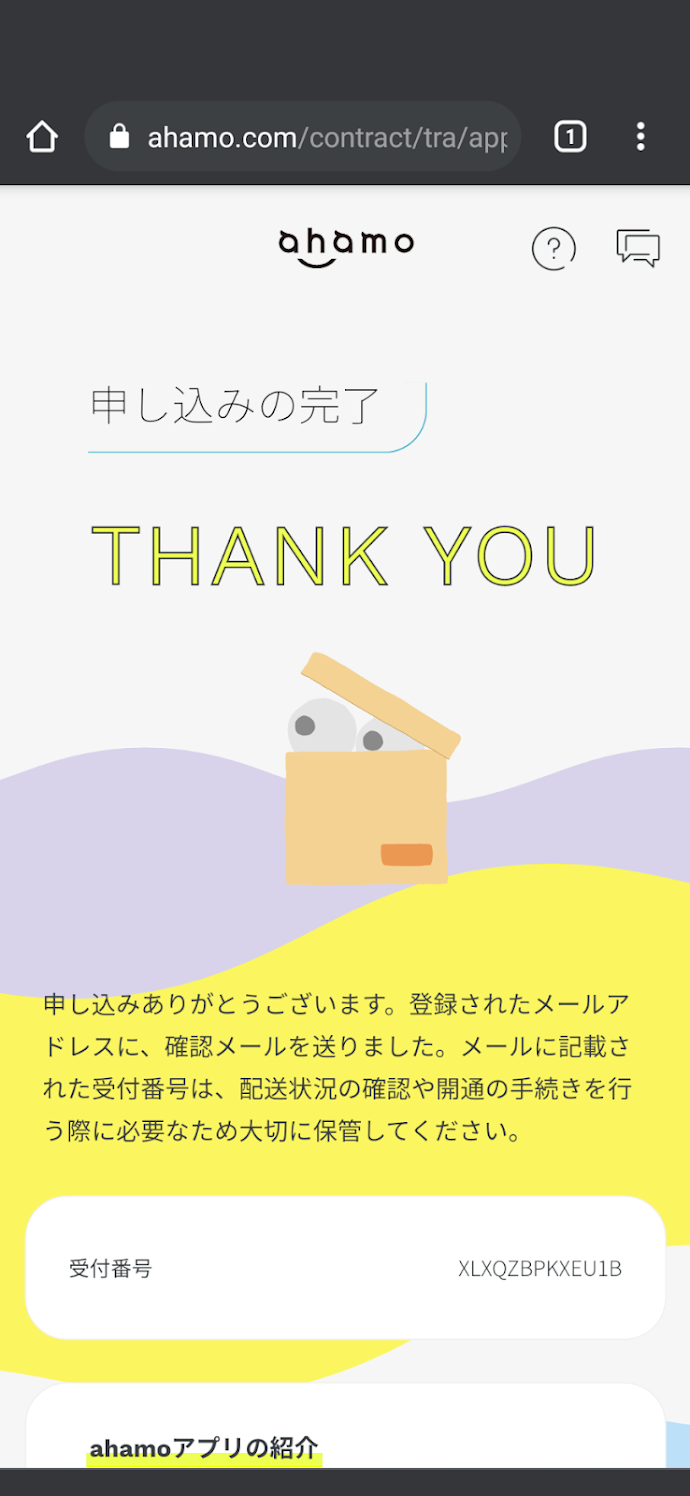
最後にSIMカードの受取日を決めて申し込み完了です。終了後は登録したメールアドレスに完了メールが届きます。今後の手続きに必要な「受付番号」などが記載されているので、大切に保管しましょう。
ahamoのSIM設定手順
ahamoのマイページにログイン
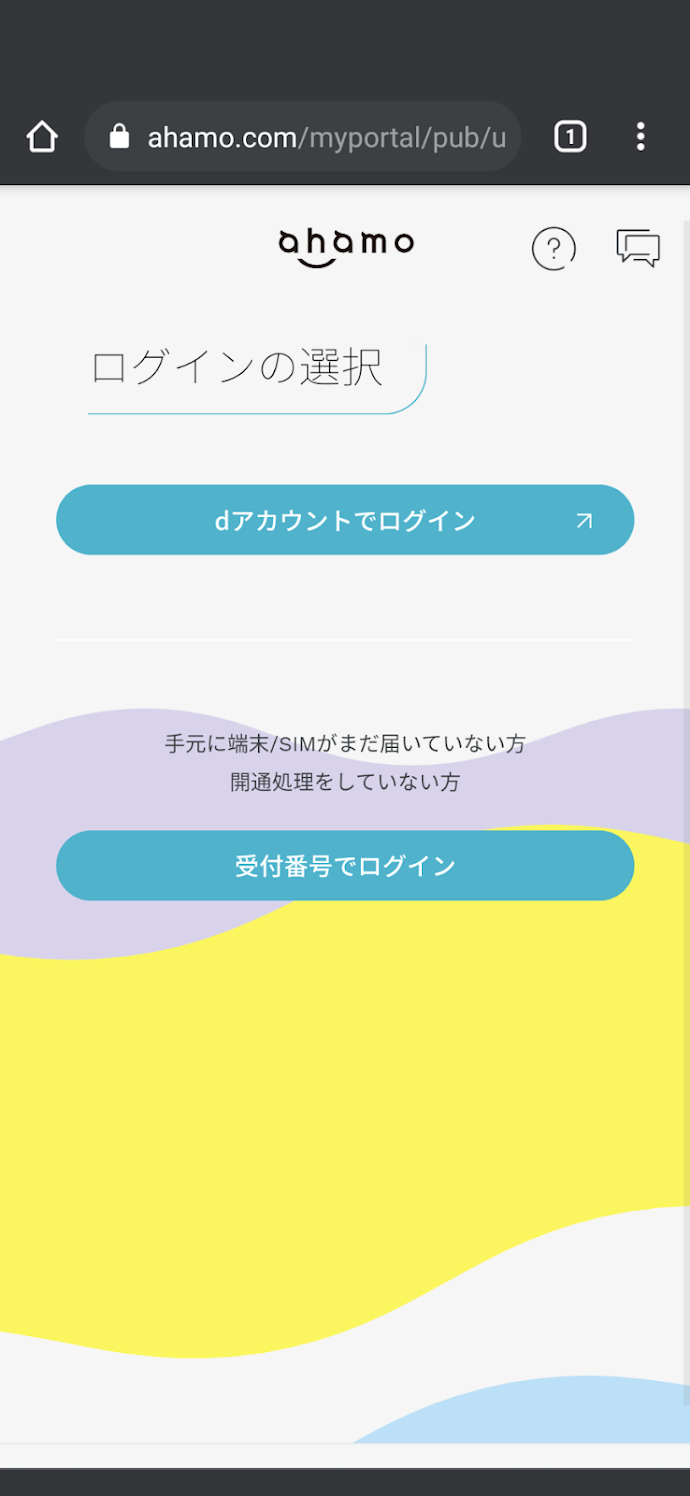
「まずは、ahamoのマイページにログインします。
ログインの際は、「受付番号でログイン」を選んでください。
開通手続き
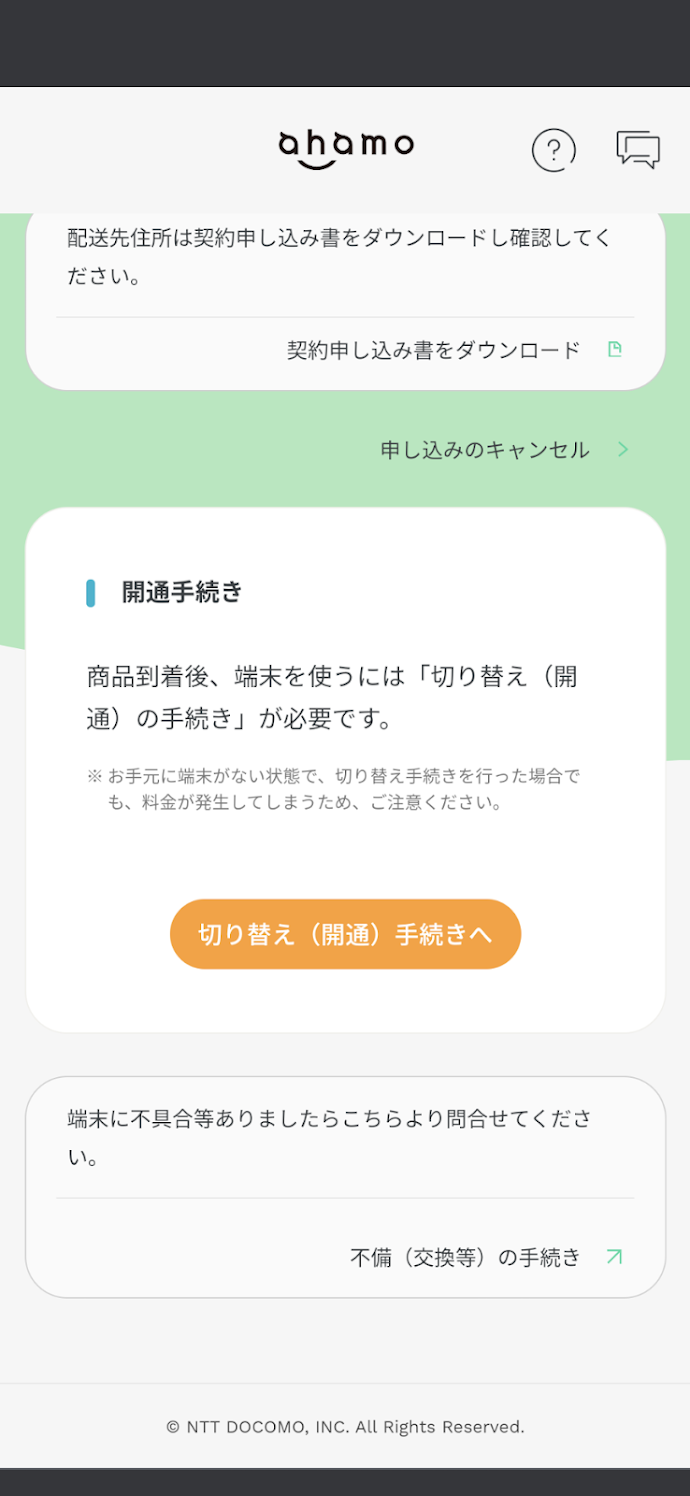
「切り替え(開通)手続きへ」を選択すると開通処理が完了します。
MNPの受付時間(午前9時~午後8時ごろ)外はエラーになるのでご注意ください。
スマホを再起動
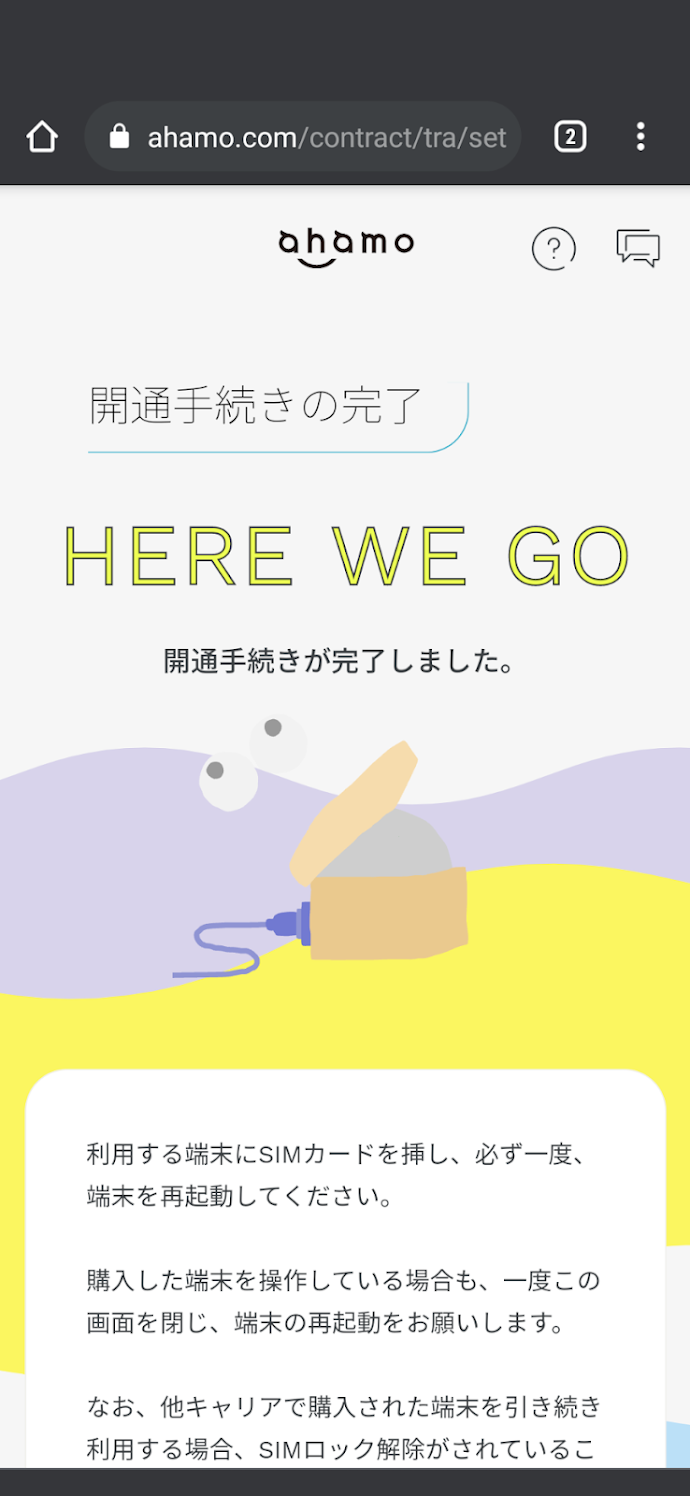
開通手続きが完了したら、最後にスマホを再起動させます。
再起動完了後はSIMカードの設定に移ります。
「設定」から「SIMカードおよびモバイルデータ」を選択

「設定」から「SIMカードおよびモバイルデータ」を選択します。
※画面はわたしの使用している「OPPO Reno5A」という機種の表示です。
機種によっては「ネットワークとインターネット」といった表記になります。
「SIM情報と設定」からアクセスポイントを選択

「アクセスポイント名」をタップすると、APNが表示されます。
「sp-mode」というAPNファイルを選択して終了
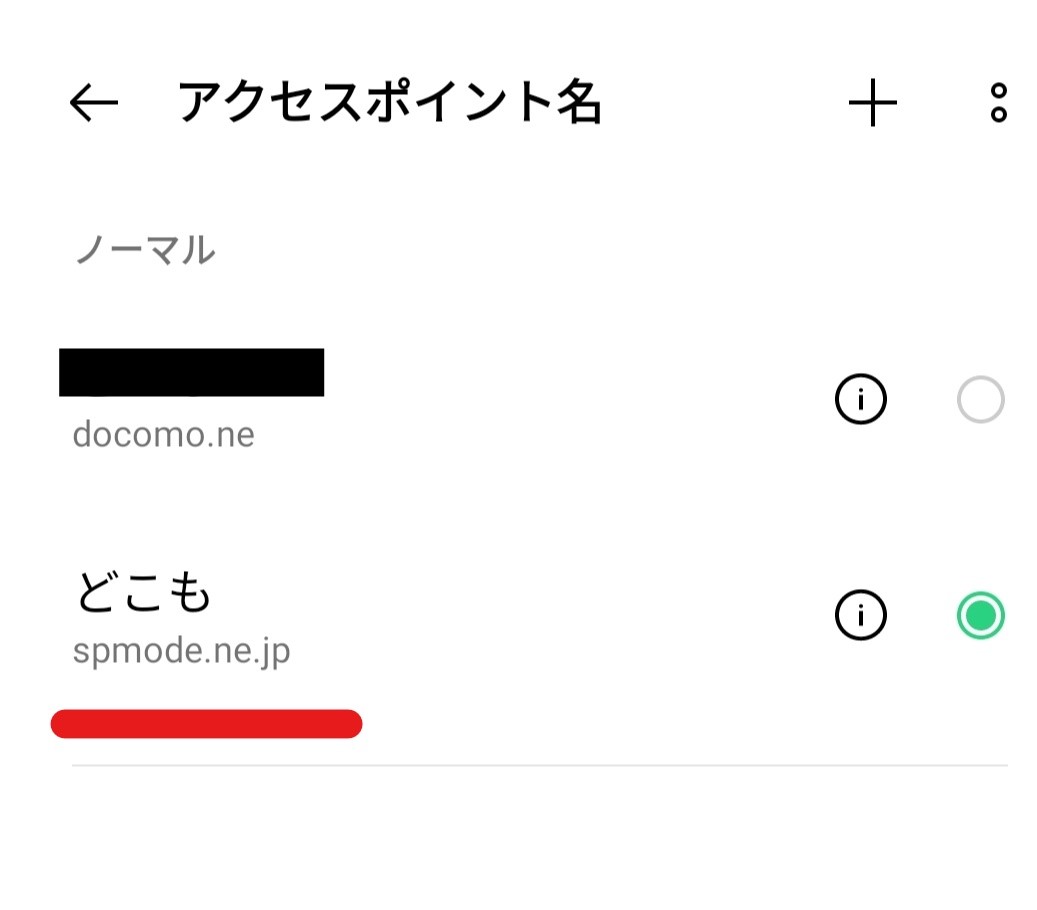
ahamoで通信をおこなう場合は「spmode.ne.jp」を選択してください。
表示が無い場合は、右上の「+ボタン」から新規APNを追加してください。
追加したAPNに「spmode.ne.jp」を入力して保存すれば回線が利用できます。
モバイル通信の表示に「4G」などが表示されていれば問題なく使用できます。
はい、お疲れさまでした。
ここまでがahamoの申し込み方法となります。
まだ契約がお済みでない方はこちらの記事を参考にしながらお申込みください。
ぜひ、安さ・快適さ・手軽さを兼ね備えた「ahamo ![]() 」を体験してみてください!!
」を体験してみてください!!



コメント